隐藏与显示excel明细数据
2014年05月28日 09:14 发布来源:Excel网
为了方便用户查看汇总结果,可将分类汇总中的明细数据隐藏,当需要查看原明细数据时,还可显示这些数据。隐藏与显示excel明细数据的具体操作方法如下:
1、选中需要隐藏明细数据的单元格,然后单击“分级显示”组中的“隐藏明细数据”按钮,如图1所示。
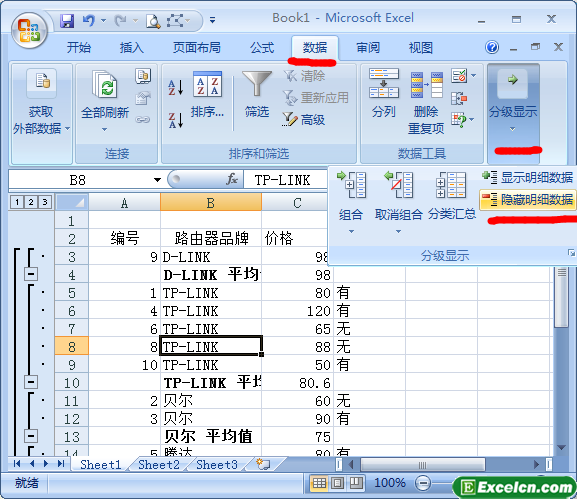
图1
2、我们把excel工作表中的“TP-link”品牌路由器的明细数据隐藏了,效果如图2所示。

图2
3、我们接着选择所有的列,单击“隐藏明细数据”按钮,如图3所示。
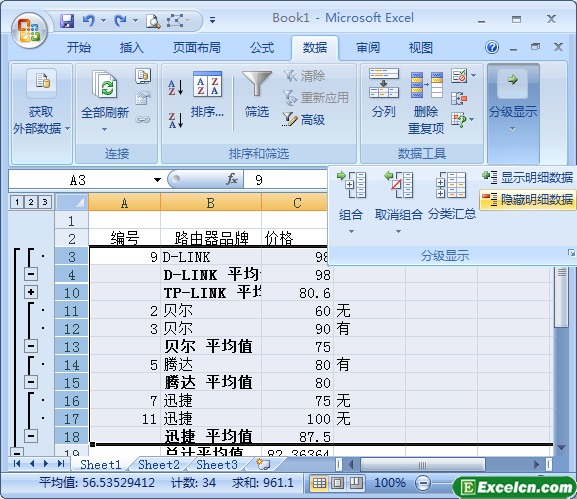
图3
4、这时候,就把所有的明细数据都隐藏了,效果如图4所示。

图4
5、单击“分级显示”组中的“显示明细数据”按钮,即可将隐藏的明细数据显示出来,如图5所示。
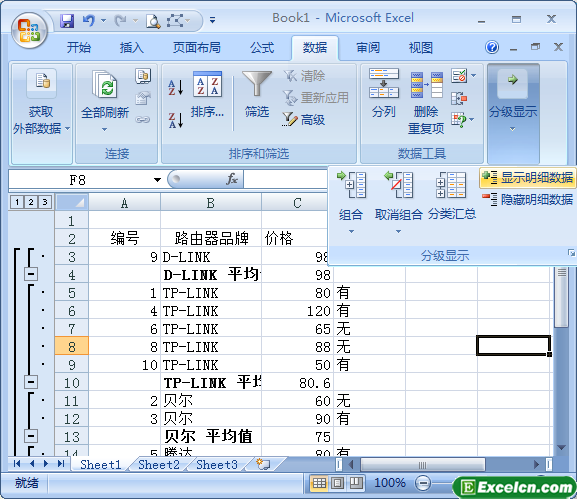
图5
我们隐藏与显示excel明细数据其实就是为了方便用户看到,如果一个很长的数据表放在客户面前,客户根本看不到重点,我们只要把明细数据隐藏起来,客户可以看到平均值,或者总和即可。如果想看明细只需要显示明细数据即可。
原创文章如转载请注明:转载自Excel学习网 [ http://www.excelxx.com/]
需要保留本文链接地址:http://www.excelxx.com/xuexixinde/665.html
需要保留本文链接地址:http://www.excelxx.com/xuexixinde/665.html
上一篇:excel中创建分类汇总
下一篇:多个excel工作表进行合并计算
相关教程:
经典Excel学习视频及教程推荐:
Excel优秀工具推荐:
小工具推荐:
